Configuration du mode cartographie¶
La configuration du monde cartographique peut se faire de manière totalement graphique depuis l”interface mais pour des fonctions plus poussés elle se fait également en modifiant certains fichiers sur le serveur.
Depuis l”interface de configuration¶
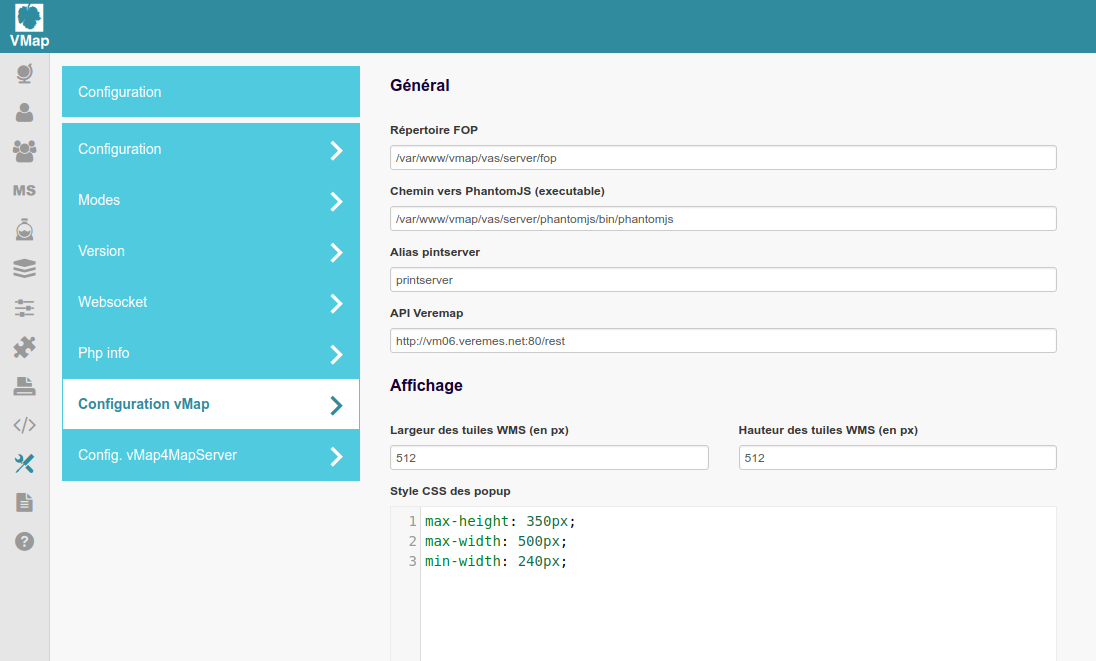 Interface de configuration de vMap
Interface de configuration de vMap
Général¶
Répertoire FOP¶
Chemin vers le répertoire où est installé FOP (nécessaire pour le module cadastre)
Défaut: /var/www/vmap/vas/server/fop
Chemin vers PhantomJS (executable)¶
Chemin vers le répertoire où est installé PhantomJS (nécessaire pour les impressions)
Défaut: /var/www/vmap/vas/server/phantomjs/bin/phantomjs
API Veremap¶
(Optionnelle) URL vers l”API de Veremap pour utiliser les flux privés de ce dernier
Affichage¶
Style CSS des popup¶
Style CSS à appliquer aux info-bulles, ceci permet entre autres de gérer la taille de ces dernières
Défault: max-height: 350px;max-width: 500px;min-width: 240px;
Groupes de calques repliées par défaut dans « Jeux de données »¶
Définit si par défaut, dans la partie « Jeux de données » du bandeau de gauche, les groupes de calques sont repliés
Fenêtre « Jeux de données » repliée par défaut¶
Définit si par défaut, la partie « Jeux de données » du bandeau de gauche est repliée
Fenêtre « Table des matières » repliée par défaut¶
Définit si par défaut, la partie « Table des matières » du bandeau de gauche est repliée
Fenêtre « Légende » repliée par défaut¶
Définit si par défaut, la partie « Légende » du bandeau de gauche est repliée
Outils¶
Contrôles¶
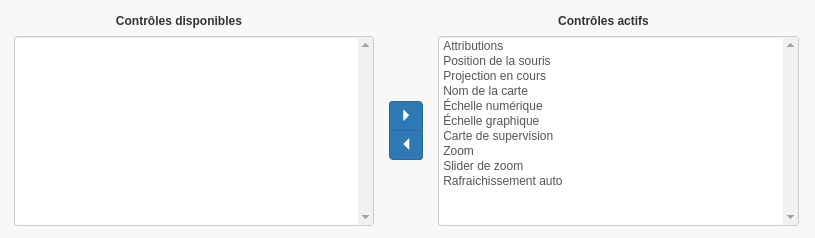
Active ou désactive les outils de cartographie suivants
- Slider de zoom
 Interface de configuration de vMap outils 2
Interface de configuration de vMap outils 2 - Zoom
 Interface de configuration de vMap outils 3
Interface de configuration de vMap outils 3 - Carte de supervision
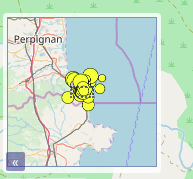 Interface de configuration de vMap outils 4
Interface de configuration de vMap outils 4 - Échelle graphique
 Interface de configuration de vMap outils 5
Interface de configuration de vMap outils 5 - Échelle numérique
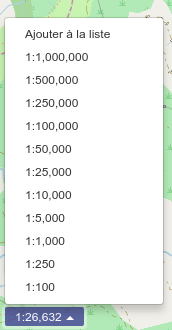 Interface de configuration de vMap outils 6
Interface de configuration de vMap outils 6 - Nom de la carte
 Interface de configuration de vMap outils 7
Interface de configuration de vMap outils 7 - Projection en cours
 Interface de configuration de vMap outils 8
Interface de configuration de vMap outils 8 - Rafraichissement auto
Rafaichit automatiquement grâce à la technologie websocket les couches quand deux utilisateurs modifient la même donnée.
Outils des infobulles¶
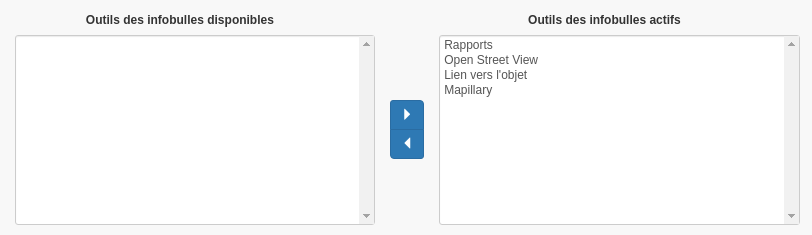
Permet de gérer les outils présents dans les infobulles
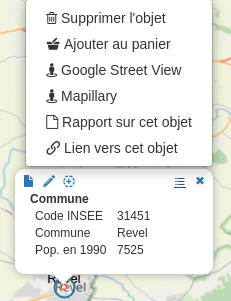
- Rapports:

- Google street view:

- Mapillary:

- Lien vers l”objet:

Configuration serveur avec properties_server.inc¶
En modifiant le fichier vmap/vas/rest/conf/properties_server.inc il est possible de configurer des fonctions plus approfondies.
$properties[”use_proxy_for_tiles”]¶
True pour utiliser le proxy pour charger les tuiles, ceci va diminuer les performances mais améliorera la gestion du cross-origin.
Défaut: false
$properties[”print”][”equality_timeout”]¶
Correspond au temps durant lequel le nombre de tuiles chargées est égal aux nombres de tuiles a charger a été mis en place.
En utilisant des services tuilés certaines tuiles peuvent mettre énormément de temps à se générer (certaines ne se généreront peut être jamais).Pour éviter que ceci bloque certaines impressions le paramètre equality_timeout l”impression se lancera même si certaines tuiles n”ont pas encore été chargées.
Augmenter equality_timeout améliorera vos chances d”avoir une meilleure impression mais augmentera le temps nécessaire à une impression
Défaut: 1000
$properties[”print”][”tile_size”]¶
Taille des tuiles durant une impression, en augmentant ce chiffre on diminue les performances mais on diminue aussi le risque qu”un libellé placé entre deux tuiles soit tronqué.
Défaut: 1024
$properties[”print”][”features_zoom”]¶
Pourcentage de zoom à appliquer quand on imprime une géométrie
Défaut: 100
$properties[”use_veremap_api”]¶
Définit si il faut utiliser l”API Veremap pour générer des flux privés
Défaut: false
$properties[”use_vm4ms_api”]¶
Définit si il faut utiliser l”API du module Mapserver pour générer des flux privés
Défaut: true
$properties[”owner_login”]¶
Login à utiliser pour effectuer les actions de super utilisation
Défaut: $properties[ »vitis_owner_login »]
$properties[”owner_pass”]¶
Mot de passe à utiliser pour effectuer les actions de super utilisation
Défaut: $properties[ »vitis_owner_pass »]
$properties[”vmap_log_dir”]¶
Chemin où écrire les fichiers de log
Défaut: « {$properties[”vas_home”]}/log/vmap »
$properties[”vmap_map_log_file”]¶
Chemin où écrire les fichiers de log pour l”utilisation des cartes
Défaut: $properties[”vmap_log_dir”] . “/map/” . date($properties[ »log_period »]) . “/map.log”
$properties[”vmap_geocoders”]¶
Géocodeurs à utiliser par défaut
Défaut:
{"osm":{"title":"OpenStreetMap","url":"https://nominatim.openstreetmap.org/search?format=json&addressdetails=1&limit=[limit]&extratags=1&namedetails=1&polygon_geojson=1&countrycodes=fr&q=[search]","data_field":"data","title_field":"display_name","geojson_field":"geojson","summary_fields":[{"key":"address.country","label":"Pays"},{"key":"address.state","label":"Région"},{"key":"address.postcode","label":"Code postal"},{"key":"extratags.population","label":"Population"}]},"national_adresse":{"title":"Base nationale","url":"https://api-adresse.data.gouv.fr/search/?q=[search]&limit=[limit]","data_field":"data.features","title_field":"properties.label","geojson_field":"geometry","summary_fields":[{"key":"properties.context","label":"Département"},{"key":"properties.city","label":"Ville"},{"key":"properties.postcode","label":"Code postal"}]}}'
Il est possible de modifier la liste des géocoders.
- Pour retirer les 2 geocoders par défaut il suffit mettre la valeur suivante
$properties['vmap_geocoders'] = '' - Pour ne conserver que OSM :
$properties['vmap_geocoders'] = '{"osm":{"title":"OpenStreetMap","url":"https://nominatim.openstreetmap.org/search?format=json&addressdetails=1&limit=[limit]&extratags=1&namedetails=1&polygon_geojson=1&countrycodes=fr&q=[search]","data_field":"data","title_field":"display_name","geojson_field":"geojson","summary_fields":[{"key":"address.country","label":"Pays"},{"key":"address.state","label":"Région"},{"key":"address.postcode","label":"Code postal"},{"key":"extratags.population","label":"Population"}]}' - Pour ne conserver que la Base nationale :
$properties['vmap_geocoders'] = '"national_adresse":{"title":"Base nationale","url":"https://api-adresse.data.gouv.fr/search/?q=[search]&limit=[limit]","data_field":"data.features","title_field":"properties.label","geojson_field":"geometry","summary_fields":[{"key":"properties.context","label":"Département"},{"key":"properties.city","label":"Ville"},{"key":"properties.postcode","label":"Code postal"}]}}'
$properties[”vmap_export”][”gtf_api_url”]¶
Permet l”extraction des données par GTF.
URL vers l”API de l”instance GTF à utiliser
$properties[”vmap_export”][”gtf_workspace_id”]¶
Permet l”extraction des données par GTF.
Workspace id à utiliser lors de l”export
$properties[”vmap_export”][”gtf_email_option_id”]¶
Permet l”extraction des données par GTF.
Défaut: “1”
$properties[”vmap_export”][”gtf_public_token”]¶
Permet l”extraction des données par GTF.
Token public de l”instance GTF
Défaut: “publictoken”
$properties[”vmap_export”][”gtf_export_formats”]¶
Permet l”extraction des données par GTF.
Formats supportés par GTF
Défaut:
$properties['vmap_export']['gtf_export_formats'] = '[{"label": "Shapefile", "value": "shape"}]'
$properties[”vmap_export”][”gtf_export_coordsys”]¶
Permet l”extraction des données par GTF.
Systèmes de coordonnées supportés par GTF
Défaut:
$properties['vmap_export']['gtf_export_coordsys'] = '[{"label":"2154 Lambert 93","value":"2154"},{"label":"3857 WGS84 Spherical Mercator","value":"3857"},{"label":"4326 WGS84 Longitude latitude","value":"4326"},{"label":"27561 Lambert I Nord","value":"27561"},{"label":"27562 Lambert II Centre","value":"27562"},{"label":"27563 Lambert III Sud","value":"27563"},{"label":"27564 Lambert IV Corse","value":"27564"},{"label":"27571 Lambert I Carto","value":"27571"},{"label":"27572 Lambert II Carto","value":"27572"},{"label":"27573 Lambert III Carto","value":"27573"},{"label":"27572 Lambert IV Carto","value":"27572"}]'
$properties[”vmap_export”][”gtf_2020”]¶
Permet l”extraction des données par GTF en version 2020.
Si GTF est en version 2020 ou suppérieure il faudra écrire $properties['vmap_export']['gtf_2020'] = true;
Configuration client avec properties.json¶
En modifiant le fichier vmap/client/conf/properties.json il est possible de configurer la partie client de l”application
Mode mobile¶
En passant mobile_interface à true les utilisateurs utilisant des smartphones pourront utiliser le mode cartographie en version mobile.
Cet interface est étidié pour être utilisé depuis le navigateur chrome de tout smartphone dont l”écran est de au moins 4 pouces, il peut être également utilisé depuis un autre navigateur mais il se peut que cela engendre certains bugs. Il faudra activer le GPS du périphérique et autoriser la localisation depuis le navigateur pour utiliser les outils de localisation.
"mobile_interface": "true"